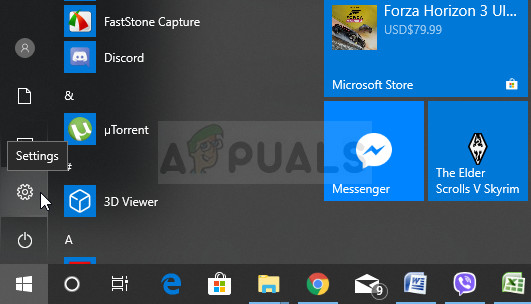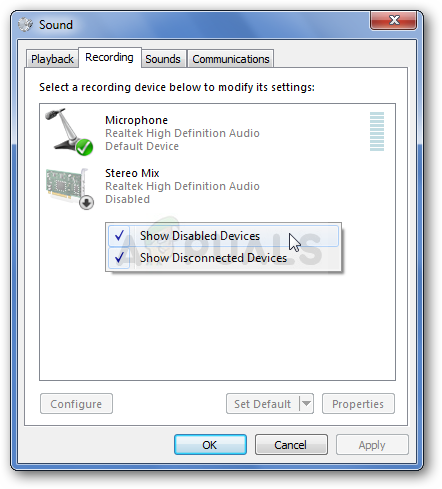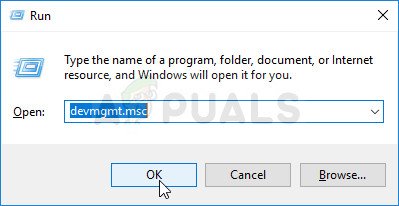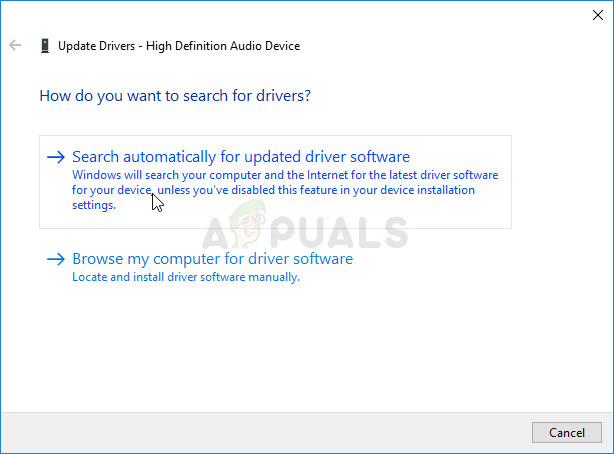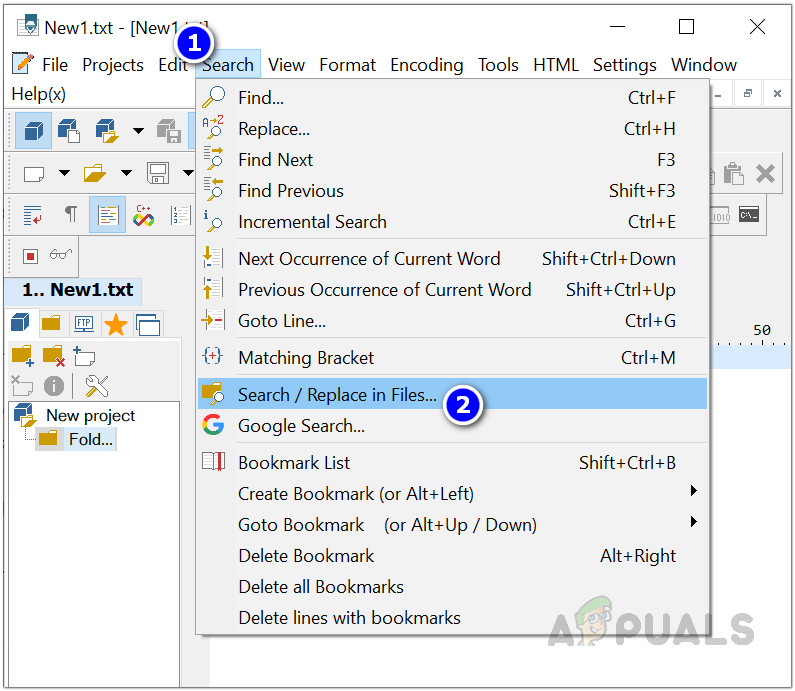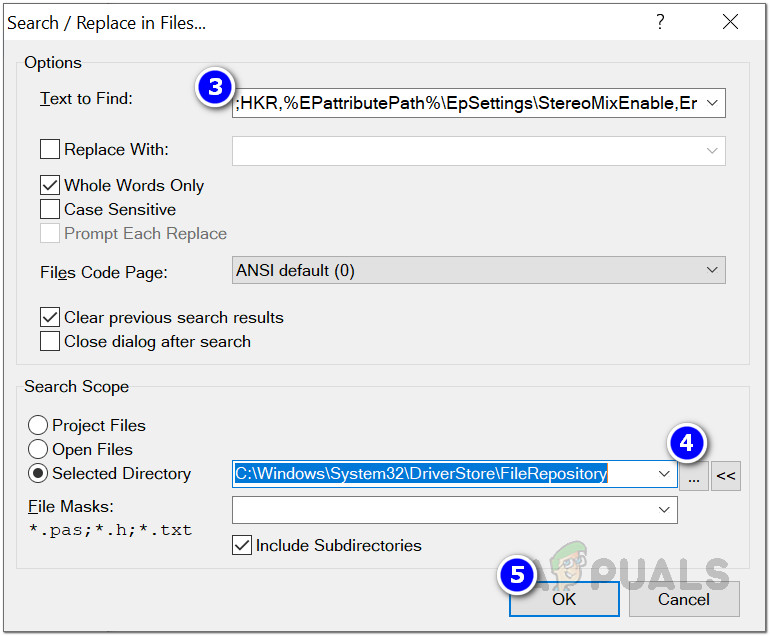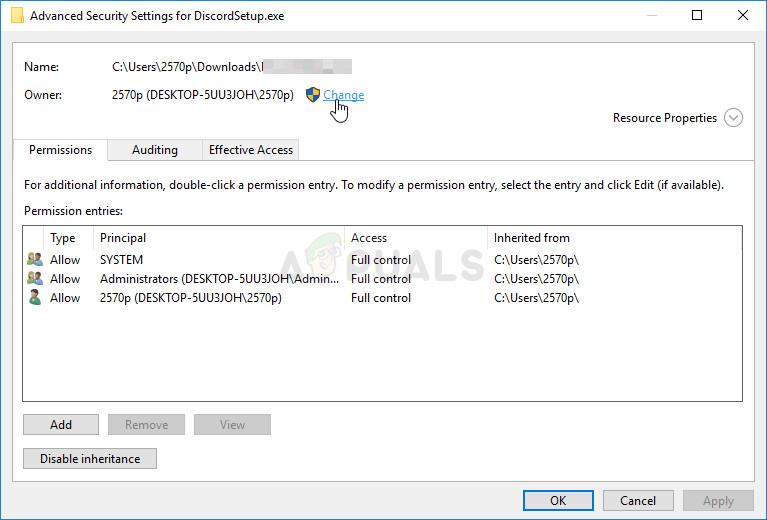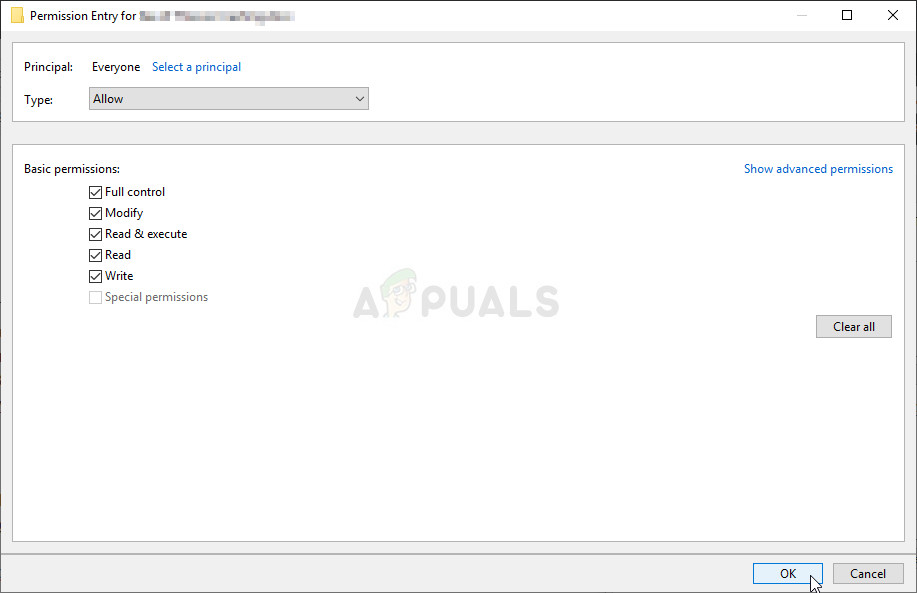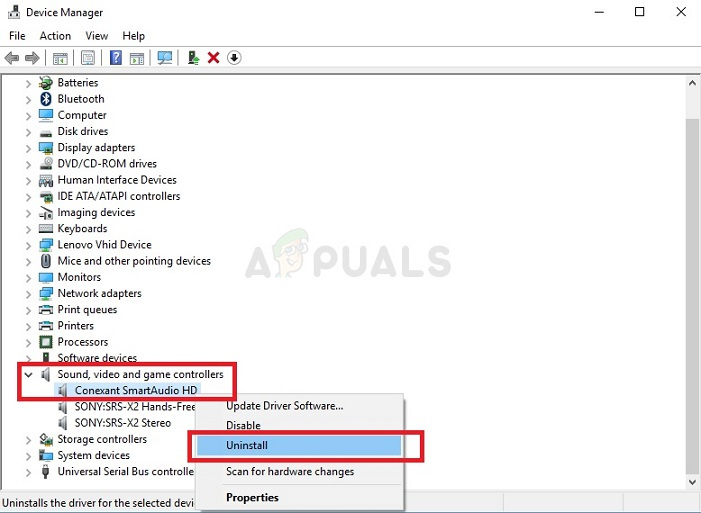תכונת סטריאו מיקס שימושית מאוד אם ברצונך להקליט ישירות את הצליל המושמע דרך הרמקול שלך. זהו מכשיר שמע וירטואלי ומשתמשים רבים דיווחו כי תכונה זו פשוט נעלמה במחשבים שלהם.

מיקס סטריאו של חלונות 10 חסר
ישנם תרחישים שונים להיעלמות פתאומית זו. לרוב, הוא הופיע לאחר עדכון מגרסה ישנה יותר של Windows ל- Windows 10 או לאחר ביצוע עדכון גדול של Windows. ישנן מספר דרכים שונות להחזיר את סטריאו מיקס למחשב שלך, לכן הקפד לבצע את השיטות הבאות כדי לפתור את הבעיה!
מה גורם למיקס סטריאו להיעדר בחלונות 10?
Windows כל הזמן נפטרים מתכונות שלטענתם מיותרות ומיקס סטריאו עשוי להיות רק עוד אחד. ובכל זאת, סטריאו מיקס קשור גם למנהל השמע שהתקנת וייתכן שניתן יהיה לשחזר אותו. ישנם מספר גורמים שונים אשר יכולים לגרום להיעלמותו, לכן בדוק את הגורמים הבאים למידע נוסף:
- המיקרופון אינו נגיש - אם מכשיר המיקרופון שלך אינו נגיש להקלטת שמע, סטריאו מיקס יושבת גם כן. עליך לאפשר לאפליקציות לגשת למיקרופון שלך בהגדרות Windows 10.
- סטריאו מיקס פשוט מופיע כנכה - מיקס סטריאו עשוי להיות מושבת כמכשיר שמע וירטואלי בהגדרות הצלילים, לכן וודא שאתה פשוט מפעיל אותו מחדש כדי לפתור את הבעיה.
- מנהל התקן שמע - סטריאו מיקס זמין רק עבור מנהלי התקנים המסופקים על ידי היצרן ותצטרך לעדכן אותם אם אתה משתמש בברירת המחדל של מיקרוסופט.
פתרון 1: ודא שהמיקרופון שלך זמין לגישה
בעיה זו יכולה להופיע גם אם המיקרופון שלך אינו זמין לגישה. זה מבטל באופן אוטומטי את השימוש בסטריאו מיקס. פתרון זה הוא הפשוט ביותר והוא יכול לחסוך לך שעות של מאמץ כדי לוודא שאתה לא מדלג על שיטה זו בעת פתרון הבעיה החסרה של סטריאו מיקס ב- Windows 10.
- לחץ על סמל גלגל שיניים בחלק השמאלי התחתון של תפריט התחלה כדי לפתוח את הגדרות אפליקציה. אתה יכול גם לחפש אותו.
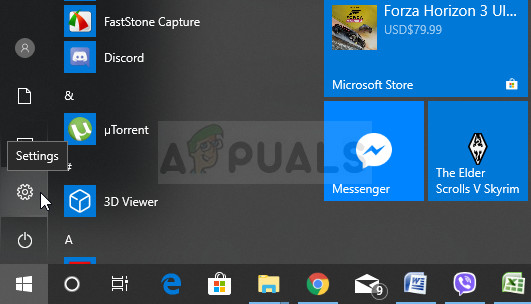
פתיחת הגדרות מתפריט התחל
- גלול מטה עד שתראה את פְּרָטִיוּת סעיף וודא שאתה לוחץ עליו. בצד שמאל של החלון, אתה אמור לראות את הרשאות אפליקציה סָעִיף. גלול מטה עד שתגיע מִיקרוֹפוֹן ולחץ על אפשרות זו.
- קודם כל, בדוק אם ה- גישה למיקרופון למכשיר זה האפשרות מופעלת. אם זה לא, לחץ על שינוי והפעל את המחוון למצב פועל.

מתן גישה למיקרופון
- לאחר מכן, העבר את המחוון תחת הכיתוב ' אפשר לאפליקציות לגשת למיקרופון שלך 'אפשרות ל עַל וגלול מטה ברשימת האפליקציות המותקנות במחשב שלך. העבר את המחוון לצד האפליקציות שברצונך להעניק להן גישה ברשימה.
- הפעל מחדש את המחשב שלך כדי לראות אם הבעיה עדיין מופיעה!
פתרון 2: הצג מכשירים מושבתים
בהחלט יתכן ש- Windows 10 איכשהו השבית באופן אוטומטי את תכונת ה- Stereo Mix כמכשיר סאונד וירטואלי. זה עשוי להיחשב מיותר או שאולי אפליקציית צד שלישי הושבתה אותה. זוהי טעות גדולה למדי של מיקרוסופט שכן הסתרת המכשיר תחת התקני הקלטה הייתה בהחלט מיותרת. וודא שאתה בודק האם זו הסיבה לבעיה שלך!
- לחץ לחיצה ימנית על סמל עוצמת הקול הממוקם בחלק הימני התחתון של המסך ובחר באפשרות נשמע אוֹפְּצִיָה. דרך חלופית תהיה לפתוח את לוח הבקרה במחשב האישי שלך ולהגדיר את האפשרות תצוגה לפי אייקונים גדולים . לאחר מכן, אתר ולחץ על ה- נשמע אפשרות לפתיחת אותו חלון.
- נווט אל הקלטה הכרטיסייה של נשמע חלון שרק נפתח.
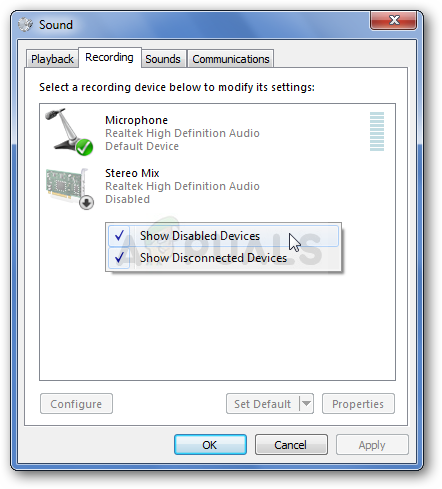
מיקס סטריאו מופיע כנכה
- לחץ לחיצה ימנית בכל מקום באמצע החלון וסמן את התיבות שליד הצג מכשירים מושבתים ו הצג התקנים מנותקים אפשרויות. כעת אמור להופיע מיקס סטריאו. לחץ לחיצה ימנית עליו ובחר את לְאַפשֵׁר אפשרות מתפריט ההקשר שיופיע.
- הקפד לנסות את זה כדי לראות אם זה עובד!
פתרון 3: עדכן את מנהל התקן השמע שלך
משתמשים רבים דיווחו כי הצליחו לפתור את הבעיה על ידי התקנה מחדש של מנהלי ההתקנים האודיו שלהם. זו שיטה קלה לביצוע ובהחלט שווה את הזמן. בדוק זאת למטה!
- לחץ על תפריט התחל בחלק השמאלי התחתון של המסך, הקלד ' מנהל התקן לאחר מכן, ובחר אותו מרשימת התוצאות הזמינות על ידי לחיצה על התוצאה הראשונה.
- אתה יכול גם ללחוץ על שילוב מקשים של Windows + R כדי להציג את תיבת הדו-שיח הפעלה. הקלד ' devmgmt.msc ”בתיבת הדו-שיח ולחץ על אישור להפעלתו.
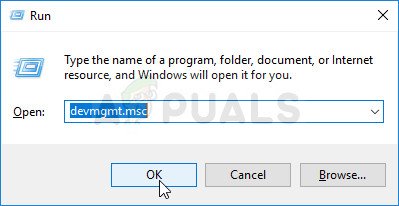
הפעלת מנהל ההתקנים
- מכיוון שברצונך לעדכן את מנהל ההתקן עבור האוזניות שלך, הרחב את ה- בקרי סאונד, וידאו ומשחק סָעִיף. לחץ לחיצה ימנית על האוזניות שלך ברשימה ובחר עדכן את מנהל ההתקן מתפריט ההקשר.
- בחר את חפש אוטומטית תוכנת מנהל התקן מעודכנת אפשרות מהחלון החדש והמתן לראות אם כלי השירות יכול למצוא מנהלי התקנים חדשים יותר.
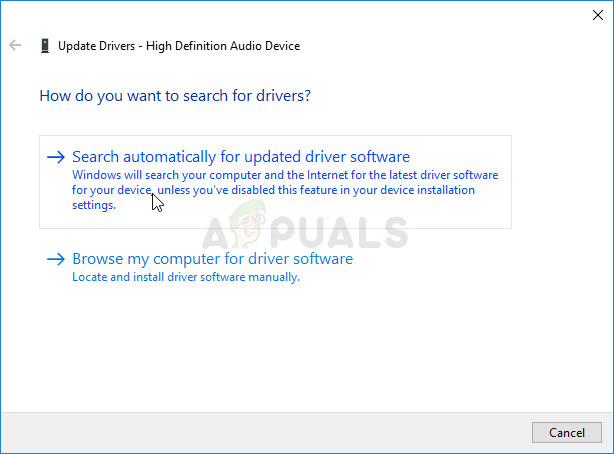
חפש אוטומטית תוכנת מנהל התקן מעודכנת
- בדוק אם האוזניות שלך מופיעות תחת התקני השמעה בהגדרות הקול!
פתרון 4: הפעל מיקס סטריאו לאודיו HD של Conexant
אם התקן השמע בתוך המחשב שלך הוא התקן שמע HD של Conexant, השלבים הבאים עשויים לעזור לך לשחזר את סטריאו מיקס בתוך חלונות 10. הקפד לעקוב אחר מערך השלבים שלהלן בזהירות מכיוון שיש פתרון בעיות מתקדם שיש לבצע בזהירות. בהצלחה בפתרון הבעיה!
הערה: אם אינך יכול לבצע את השלבים הבאים כי אינך יכול למצוא את הקובץ 'CALCC2WA.inf_amd64_07118bd8a2180658', ייתכן שלקובץ יש שם שונה במקצת במחשב שלך. על מנת למצוא את הקובץ, אנא הורד את הגרסה הניידת של PSPad מ- ( כאן ) והפעל את הקובץ PSPad.exe. זה צריך להיראות כך:
- לחץ על חיפוש
- בחר 'חפש / החלף בקבצים'
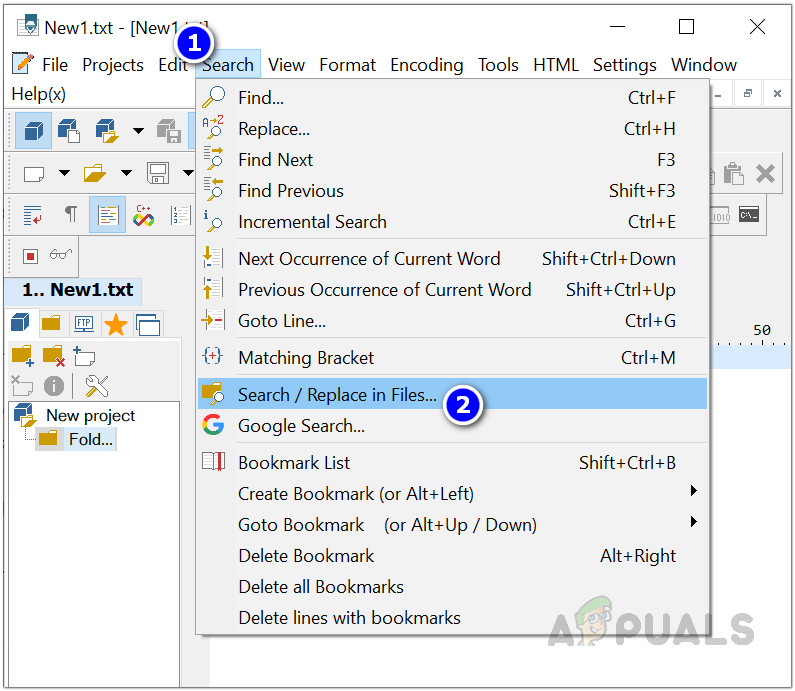
- בטקסט לחיפוש (שדה) הזן את הטקסט הבא
; HKR,% EPattributePath% EpSettings StereoMixEnable, Enable, 1,01
- בשדה הספריה שנבחרה, הזן את הנתיב הבא
C: / Windows / System32 / DriverStore / FileRepository /
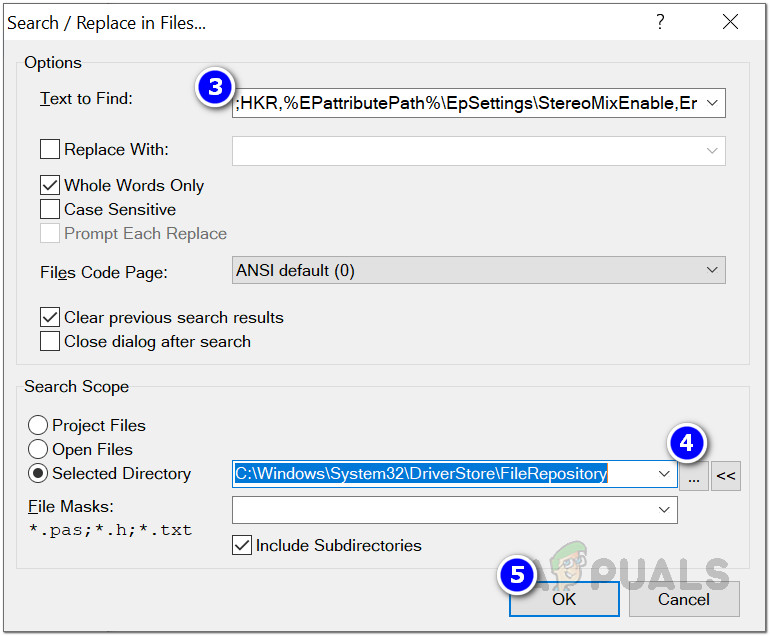
- לחץ על אישור. ואתה אמור להיות מסוגל לראות את הקבצים המכילים את המחרוזת הנ'ל בכרטיסייה 'חפש בתוצאות קבצים' למטה.
פִּתָרוֹן 4 נמשך
- לִפְתוֹחַ ספריות רשומה במחשב האישי הבעייתי או פתח תיקיה כלשהי במחשב ולחץ על האפשרות מחשב זה מהתפריט השמאלי.
- נווט למיקום הבא במחשב שלך כדי לאתר את הקובץ שצריך לערוך כדי להפעיל את סטריאו מיקס ב- Windows 10:
C: Windows System32 DriverStore FileRepository CALCC2WA.inf_amd64_07118bd8a2180658
- יהיה עליך לקחת בעלות על הקובץ 'CALCC2WA.inf' שנמצא בתוך התיקיה המוצגת לעיל לפני שתמשיך. לחץ לחיצה ימנית על הקובץ, לחץ נכסים ואז לחץ על בִּטָחוֹן הכרטיסייה. לחץ על מִתקַדֵם לַחְצָן. חלון 'הגדרות אבטחה מתקדמות' יופיע. כאן אתה צריך לשנות את בעלים של המפתח.
- לחץ על שינוי קישור לצד התווית 'בעלים'. יופיע חלון בחר משתמש או קבוצה.
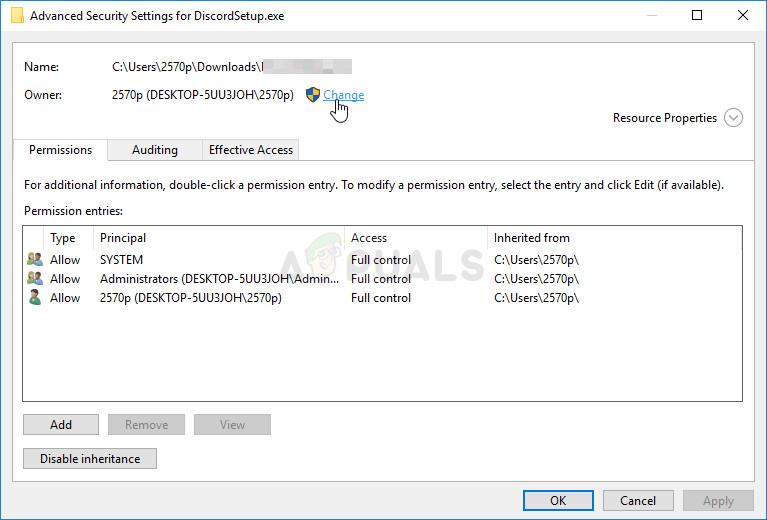
שינוי בעל הקובץ
- בחר את חשבון המשתמש באמצעות מִתקַדֵם כפתור או פשוט הקלד את חשבון המשתמש שלך באזור שאומר 'הזן את שם האובייקט לבחירה' ולחץ על אישור. תוסיף את ה כל אחד חֶשְׁבּוֹן.
- לחץ על לְהוֹסִיף לחץ על הלחצן למטה ובצע אותו על ידי לחיצה על כפתור בחר ראשי בחלק העליון. בחר את חשבון המשתמש באמצעות מִתקַדֵם כפתור או פשוט הקלד את חשבון המשתמש שלך באזור שאומר ' הזן את שם האובייקט לבחירה 'ולחץ בסדר . תוסיף את ה כל אחד חֶשְׁבּוֹן.
- תחת הרשאות בסיסיות סעיף, וודא שאתה בוחר שליטה מלאה לפני החלת השינויים שביצעת.
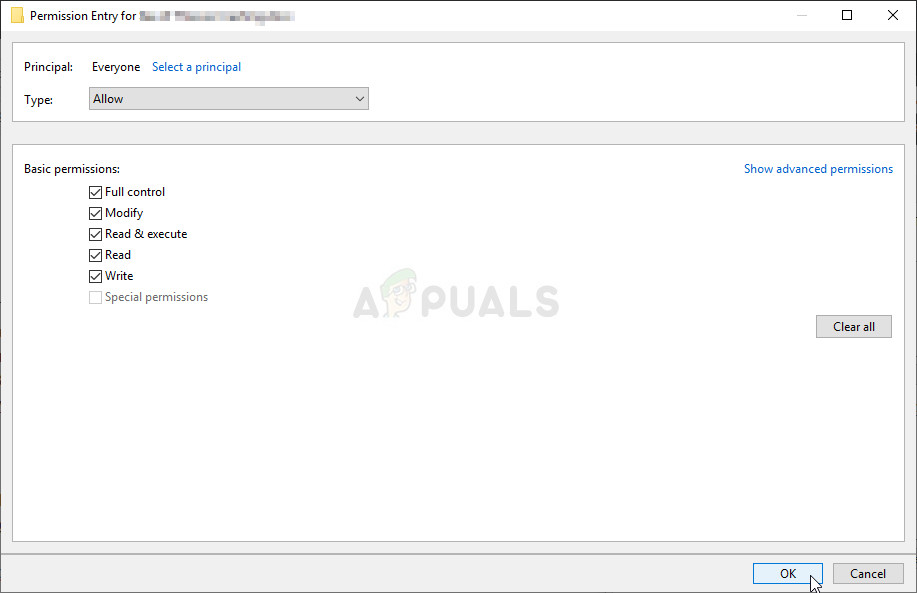
מתן גישה מלאה
- לאחר ששיניתם בהצלחה בעלות וסיפקתם הרשאות לקובץ 'CALCC2WA.inf', הגיע הזמן לערוך אותו. לחץ עליו לחיצה ימנית ובחר פתח אותו באמצעות פנקס רשימות . להשתמש ב שילוב מקשים Ctrl + F וודא שאתה נכנס ל'סטריאו ב למצוא מה לפני שתלחץ על מצא את הבא לַחְצָן.
- אתה אמור להיות מסוגל לראות שלוש שורות בתוך הקובץ. הקווים צריכים להיראות כך:
; HKR,% EPattributePath% EpSettings StereoMixEnable, Enable, 1,01
; HKR,% EPattributePath% EpSettings StereoMixEnable, MixAssocSeq, 1, E0, E0
; HKR,% EPattributePath% EpSettings StereoMixEnable, MuteGainSettings, 1,00,00
- הסר את המעי הגס לפני כל שורה על ידי מחיקתם. נְקִישָׁה קובץ >> שמור כדי לשמור את השינויים או להשתמש ב- שילוב מקשים Ctrl + S . צא מהפנקס הרשימות והמשיך בצעדים הבאים.
- עכשיו הגיע הזמן להתקין מחדש את מנהל התקן השמע. לחץ על לחצן תפריט התחל בחלק השמאלי התחתון של המסך, הקלד ' מנהל התקן 'ובחר את הערך שלו מרשימת התוצאות הזמינות על ידי לחיצה על הערך הראשון.
- אתה יכול גם להשתמש ב- שילוב מקשים של Windows + R כדי להציג את תיבת הדו-שיח הפעלה. הקלד ' devmgmt.msc ”בתיבת הדו-שיח ולחץ על אישור להפעלת מנהל ההתקנים.
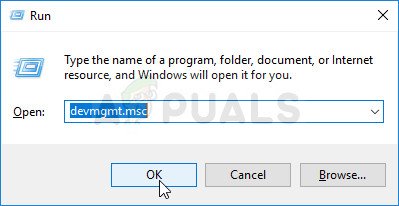
הפעלת מנהל ההתקנים
- מכיוון שברצונך להתקין מחדש את מנהל ההתקן עבור התקני הקול שלך, הרחב את ה- בקרי סאונד, וידאו ומשחק על ידי לחיצה שמאלית על החץ לצד השם. לחץ לחיצה ימנית על ה- Conexant HD Audio רשומה ברשימה ובחר הסר התקנה של ההתקן מתפריט ההקשר.
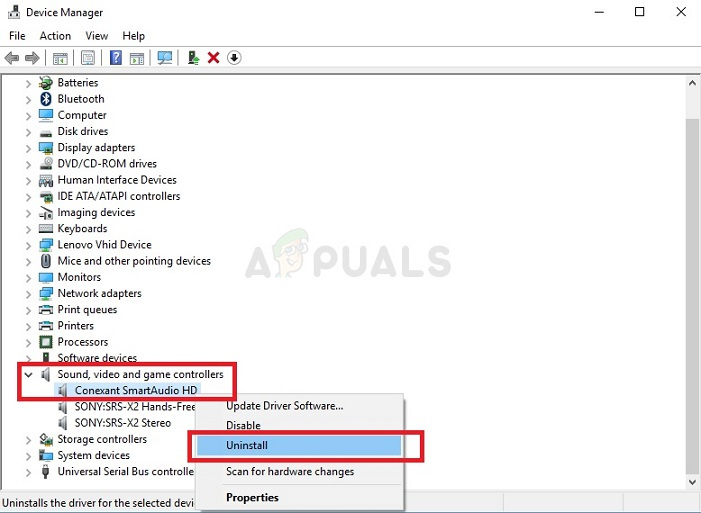
הסרת התקנת Conexant Audio
- אשר את כל הדו-שיח שעשויים להופיע ומבקש ממך לאשר את הסרת ההתקנה. אל תבדוק התיבה שכותרתה ' מחק את תוכנת מנהל ההתקן עבור התקן זה 'כיוון שאתה רוצה להתקין מחדש את קובץ מנהל ההתקן הזה.
- הפעל מחדש את המחשב ובדוק אם התכונה סטריאו מיקס חזרה למחשב שלך!
לבסוף אם שום דבר לא עובד בשבילך, אתה יכול להשתמש בצד ג 'כגון VoiceMeter מ- vb-audio.com שאחד מהמשתמשים שלנו הציע פתר להם את הבעיה וסיפק שיפורים נוספים.
6 דקות קריאה